Ciao a tutti, sono l’Ing. Emanuele Tonucci, sono un insegnante di informatica e sviluppatore software.
Da circa 2 anni mi sono appassionato al mondo dell’astronomia.
Qui sono fotografato sul terrazzo di casa con il mio GSO 12″ Deluxe!

Da subito mi sono imbattuto nel problema costante della collimazione degli specchi, ho quindi deciso di sviluppare un software che mi aiutasse nell’intento di velocizzare e rendere più precisa la collimazione!
Ho creato quindi un software che ho chiamato Collimator.NET.
Collimator.NET è un software gratuito che permette di collimare il proprio telescopio tramite una comune webcam.
Attualmente il software Collimator.NET funziona su piattaforma Windows, ma sto cercando di svilupparlo anche per Android, operazione non semplicissima, vedremo se ci riuscirò!
Qui di seguito potete trovare il link per eseguire il download dell’installatore di Collimator.NET:
La telecamera utilizzata per i miei test è la Logitec C920.

Ho scelto questa telecamera, primo perché era già in mio possesso ;), poi perchè ha anche la funzione di focus, molto utile per il mio scopo.
Ho anche realizzato un modello per stampante 3D utilizzabile per collegare la webcam Logitec C920 al telescopio, lo potete scaricare da questo link:
https://drive.google.com/file/d/1AVIyrBPI2uBFwpOmZJ9PC6qgH-UdJPzg/view?usp=sharing
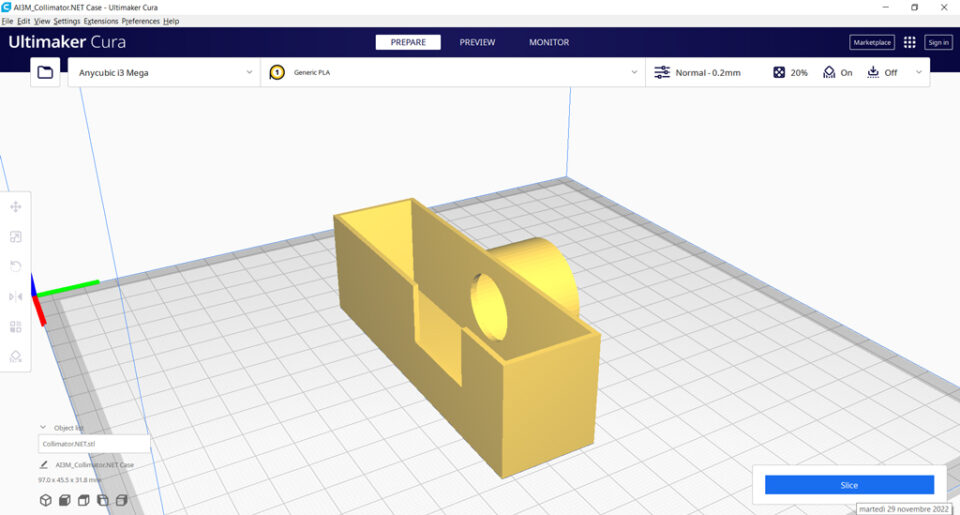
Questo il risultato:

Oppure se voleste aprire la webcam ed estrarre l’elettronica interna, potreste scaricare questi file da Thingiverse. Io non ho usato questo modello perché non mi andava di aprire la mia Logitec C920, quindi ho ridisegnato il supporto precedente.
I link sono: https://www.thingiverse.com/thing:4560254 e https://www.thingiverse.com/thing:458023
Ecco il risultato del modello di Thingiverse:

Donazione di un caffè
Chiunque voglia farmi una piccola donazione sarà sicuramente ben accetto 😉
Collimator.NET – Struttura
Lo scopo di questo software è quello di cercare visualmente di allineare gli specchi del telescopio, primario e secondario.
La telecamera utilizzata deve essere inserita nel focheggiatore come visibile nelle seguenti figure:


A questo punto mandando in esecuzione Collimator.NET verrà visualizzata la schermata seguente:
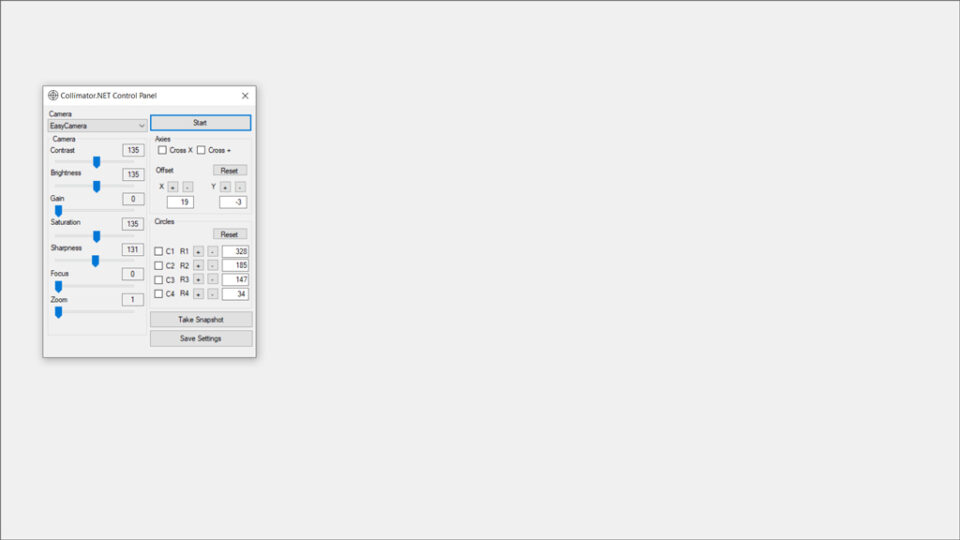
L’interfaccia di Collimator.NET è molto semplice, è presente una schermata a tutto schermo come sfondo dove verranno le riprese della webcam e un pannello di controllo.
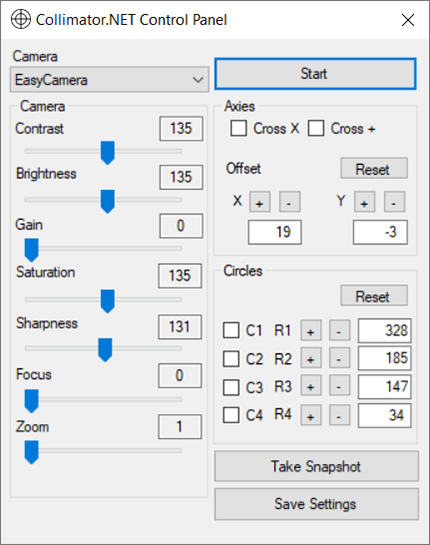
Il pannello di controllo è costituito da una “Combo Box” dove è possibile selezionare la webcam che sarà utilizzata e sulla sua destra è presente un bottone di Start per avviare l’utilizzo della webcam selezionata.
Nella parte di sinistra del pannello sono presenti i controlli di gestione della camera, mentre a desta sono presenti i controlli necessari per visualizzare i “crocicchi” a X e a +, i bottoni per gestire l’offset del centro della camera rispetto al focheggiatore, i bottoni per gestire 3 circonferenze di raggio modificabili necessari per collimare al meglio gli specchi.
Subito sotto sono presenti atri 2 bottoni “Take Snapshot” necessario per acquisire una immagine della schermata della webcam comprensiva dei cerchi e dei “crocicchi”, mentre l’altro bottone è utile per registrare la configurazione attuale del pannello di controllo, in modo tale da poter riaprire le stesse impostazioni per altre collimazioni.
Come detto nella parte alta del pannello di controllo di Collimator.NET è presente una “Combo Box” con la lista delle sorgenti video utilizzabili, sarà necessario selezionale la webcam utilizzata, nel mio caso HD Pro Logitec C920:
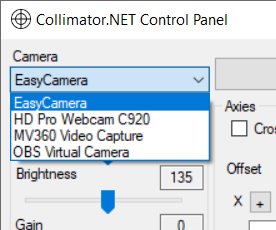
Collimator.NET – Come funziona
Dopo aver inserito la webcam nel focheggiatore e aver premuto il bottone “Start”, ciò che si vedrà sarà una cosa di questo tipo:
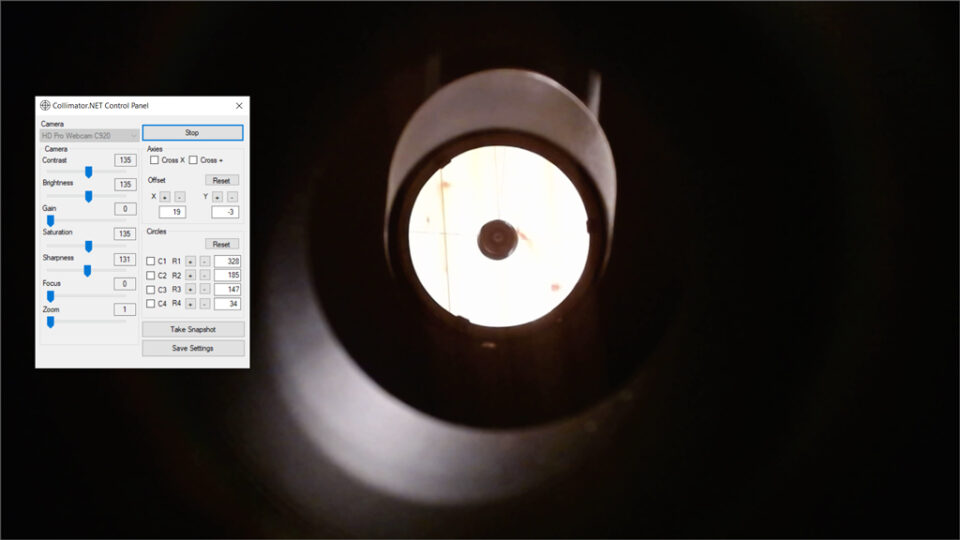
Prima di tutto provare a muovere il focheggiatore per ottenere una immagine più nitida, in genere io lo porto alla corsa minima.
Inoltre lavorando tramite i controlli di sinistra sarà possibile gestire correttamente il contrasto, la luminosità, la saturazione, la nitidezza e il fuoco (se la webcam lo supporta).
E’ necessario scegliere dei valori opportuni atti a vedere correttamente il bordo del focheggiatore, il supporto dello specchio secondario, il bordo della “culatta” dello specchio primario e il bordo dello stesso specchio primario come visibile nell’immagine seguente:

Se fosse necessario è anche possibile inserire un foglio bianco di carta all’interno del tubo dietro allo specchio secondario per aumentare il contrasto dello specchio stesso.

A questo punto è necessario puntare il telescopio verso una parete illuminata e iniziare le procedure di allineamento.
La prima cosa da fare è individuare nell’immagine il bordo del focheggiatore e accendere il cerchio “C1”. E’ necessario quindi allineare il cerchio “C1” tramite i pulsanti di offset X e Y e allargare o ridurre il cerchio “C1” con gli appositi pulsanti, fino a toccare il bordo del focheggiatore in modo più preciso possibile, è possibile aiutarsi anche con lo slider dello zoom per raggiungere la più accurara sovrapposizione del cerchio “C1” con il bordo del focheggiatore.
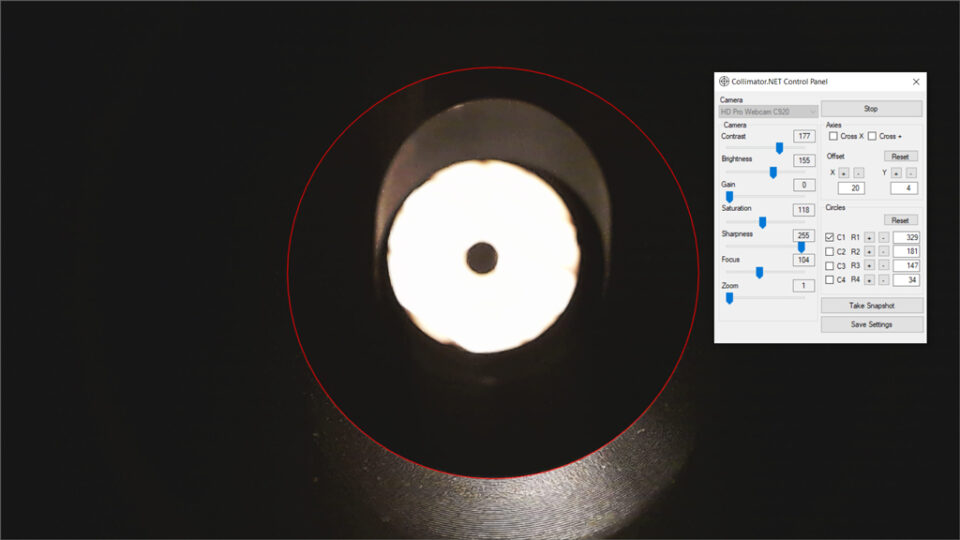
Fatto questo è necessario accendere il secondo cerchio “C2” e procedere come prima, ma sul bordo dello specchio secondario. Lo specchio secondario in un telescopio Newtoniano è ellittico, ma dal focheggiatore deve essere visto come un disco più preciso possibile. Tramite la vite centrale del supporto dello specchio secondario è possibile ruotare, muovere avanti e indietro il supporto dello specchio fino a raggiungere la corretta figura circolare.
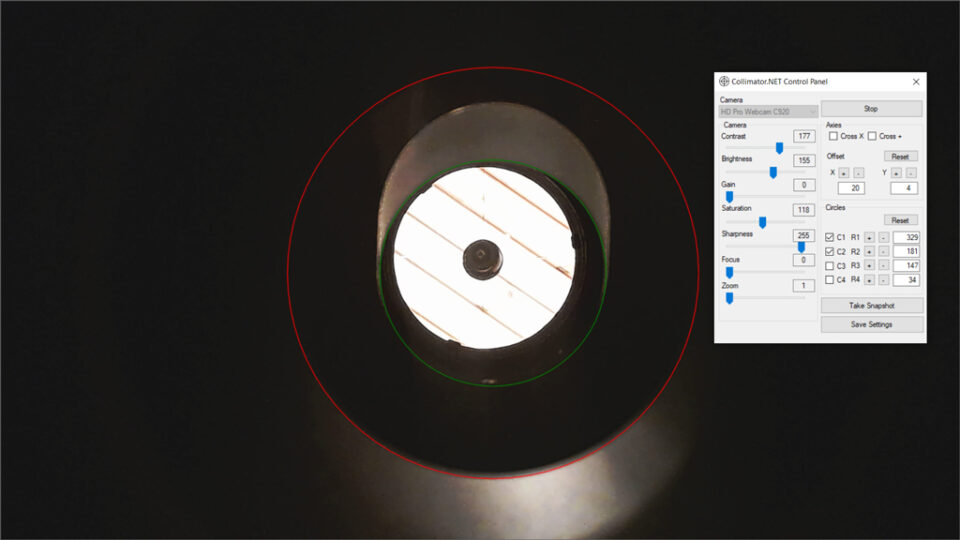
Ora è necessario allineare lo specchio secondario. Accendere il cerchio “C3” cercando il raggio corretto del cerchio che meglio “racchiude” la figura dello specchio primario.
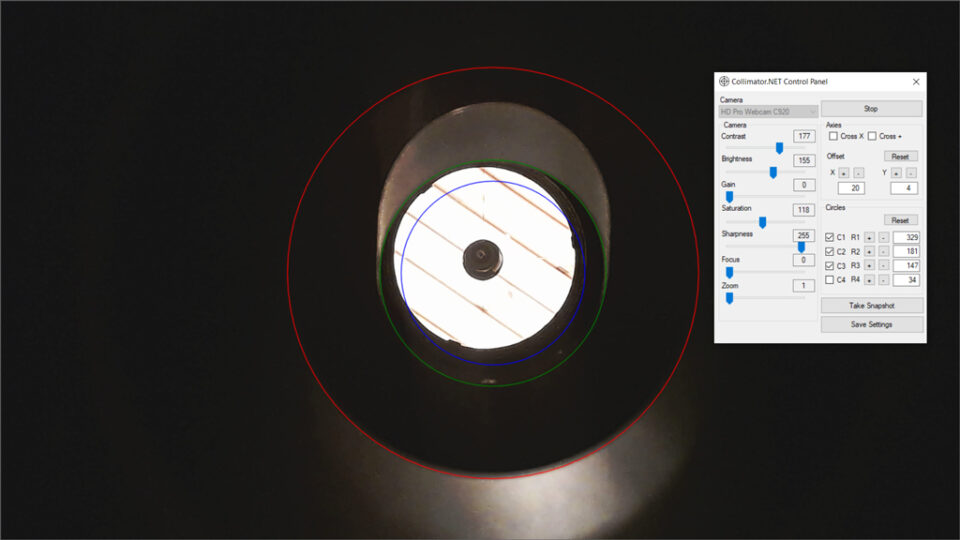
Per fare questo agire sulle 3 viti presenti sul supporto dello speccho stesso e allineare in modo più preciso possibile l’immagine dello specchio primario con la circonferenza del cerchio “C3”.
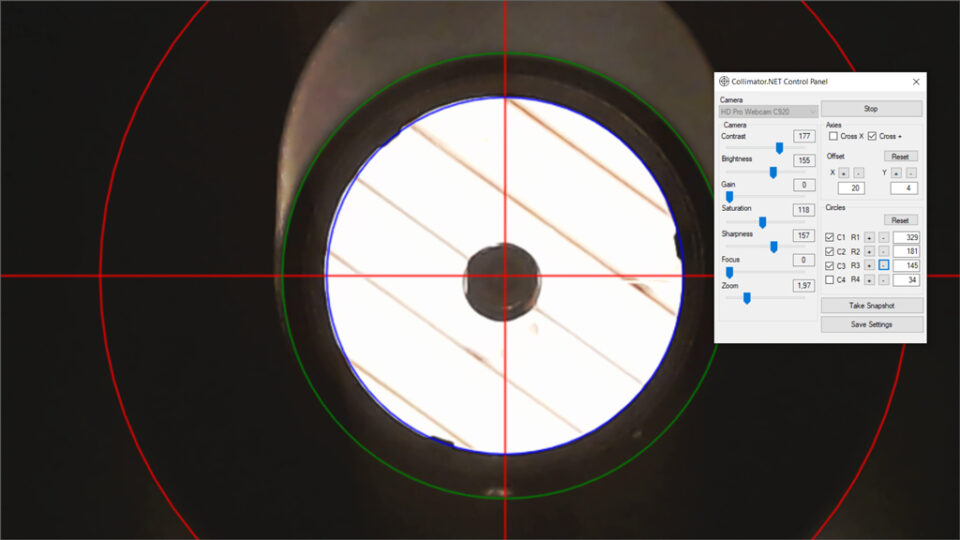
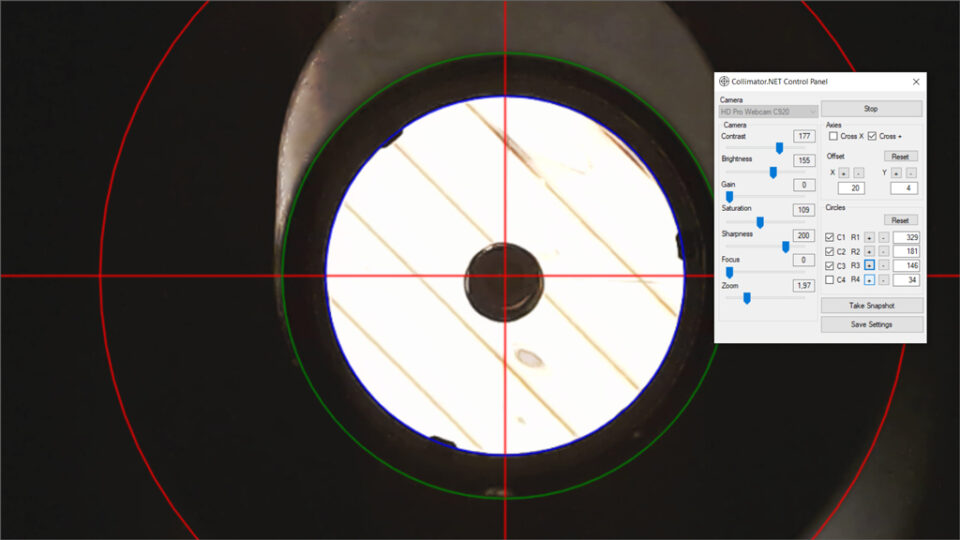
Una volta ottenuto il miglior allineamento del cerchio “C3”, è necessario regolare lo specchio primario utilizzando le apposite viti o meglio le Bob’s Knobs sulla culatta posteriore del telescopio in modo da centrare il sensore della camera e lo spot centrale dello specchio primario con il “mirino rosso”.
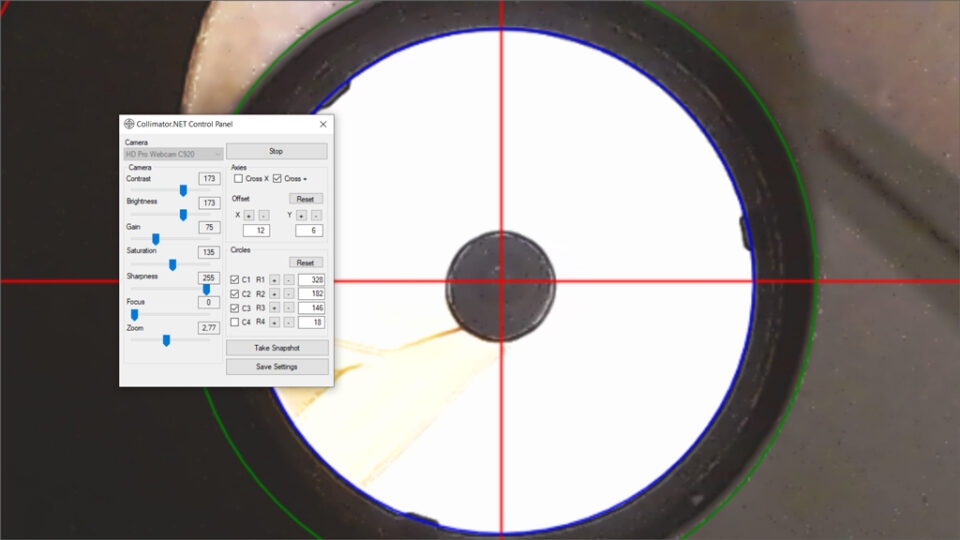
E’ possibile notare che l’obiettivo della fotocamera appare sfalsato all’interno della parte nera (riflesso del tubo del focheggiatore). Questo è tipicamente il caso dei telescopi newtoniani più veloci (generalmente uguale o inferiore a F5) ed è perfettamente normale e probabilmente questo effetto è menzionato nel manuale del telescopio.
Questo un esempio di collimazione incorretta e corretta:
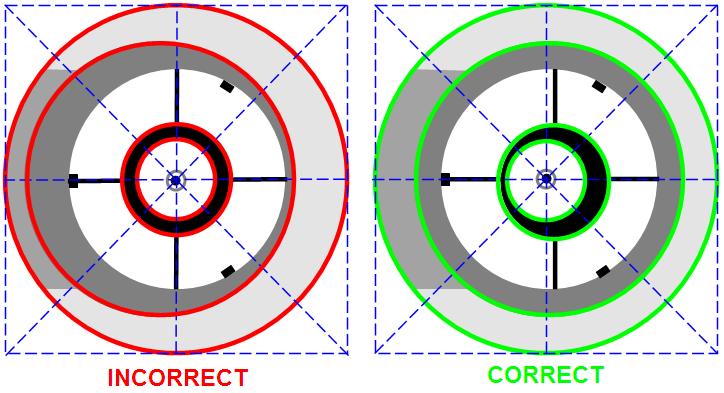
Raggiunto l’obiettivo degli allinemanti, gli specchi del telescopio saranno collimati!
Spero che tale sistema sia di aiuto a tutti gli appasionati!
Buon lavoro, buone osservazioni e ovviamente cieli sereni!
Prof. Ing. Emanuele Tonucci
Donazione di un caffè
Chiunque voglia farmi una piccola donazione sarà sicuramente ben accetto 😉
